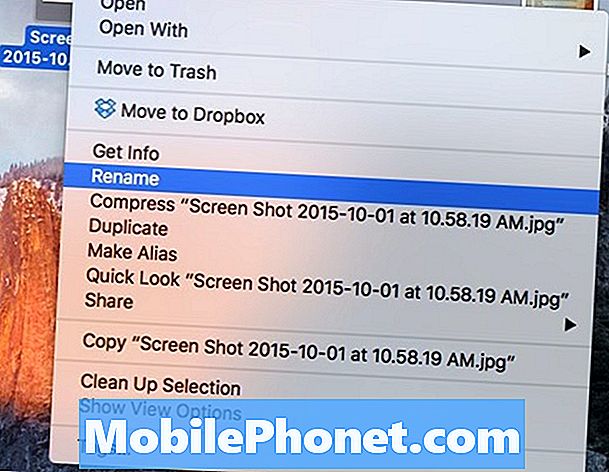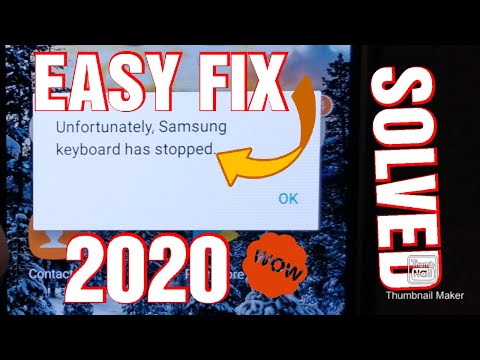
Conţinut
- Remediați eroarea „Din păcate, S Note s-a oprit” după actualizarea Marshmallow
- Fix S Rețineți că forța se închide în timpul lansării după o actualizare a firmware-ului
- Remediați Galaxy Note 5 care blochează și / sau decalează atunci când S Note este deschis
- Aflați cum să depanați mesajul de eroare „Din păcate, S Note s-a oprit” cu Samsung Galaxy Note 5 care apare la scurt timp după actualizarea Marshmallow.
- Ce trebuie să faceți dacă aplicația S Note se blochează și forța se închide imediat după ce utilizatorul o lansează ..
- În cele din urmă, aflați cum să depanați Galaxy Note 5, care se blochează și rămâne în urmă atunci când S Note este deschis sau utilizat.
Remediați eroarea „Din păcate, S Note s-a oprit” după actualizarea Marshmallow
Unii au raportat că acest mesaj de eroare apare doar atunci când aplicația este deschisă, în timp ce alții au spus că apare fără avertisment, printre alte erori. Dacă vă confruntați cu prima, probabil că este doar o problemă cu aplicația în sine și, mai precis, cred că cache-urile sale s-au corupt și când sistemul este apelat în timpul lansării și utilizează memoria cache, aplicația se blochează și afișează mesajul de eroare.
De obicei, ștergerea memoriei cache și a datelor poate rezolva blocările aplicațiilor care au început din senin, dar din moment ce este posibil să aveți deja o mulțime de note și nu le-ați făcut încă o copie de rezervă, vă sugerez să încercați mai întâi să ștergeți partiția cache pornind dispozitivul în Mod de recuperare:
- Opriți Galaxy Note 5.
- Apăsați și țineți apăsate următoarele trei butoane în același timp: tasta de creștere a volumului, tasta Acasă și tasta de pornire.
- Când telefonul vibrează, eliberați tasta de pornire, dar continuați să apăsați și să țineți apăsate tasta de creștere a volumului și tasta Acasă.
- Când apare ecranul de recuperare a sistemului Android, eliberați tastele de creștere a volumului și de pornire.
- Apăsați tasta de reducere a volumului pentru a evidenția „ștergeți partiția cache”.
- Apăsați tasta de pornire pentru a selecta.
- Când partiția de ștergere a cache-ului este completă, „Reporniți sistemul acum” este evidențiat.
- Apăsați tasta de pornire pentru a reporni dispozitivul.
Fix S Rețineți că forța se închide în timpul lansării după o actualizare a firmware-ului
Acesta este, practic, același lucru cu primul număr, doar că nu apare un mesaj de eroare. Cu toate acestea, atunci când o aplicație se blochează și forța se închide imediat după lansare, este mai des doar o problemă a aplicației. Deci, dacă aveți acest tip de problemă cu Note 5, ștergerea memoriei cache și a datelor aplicației S Note ar trebui să fie primul lucru pe care ar trebui să-l faceți. Cu toate acestea, este posibil să vă pierdeți toate notele și datele dacă nu le-ați făcut backup sau nu ați sincronizat aplicația în cloud.
- Din ecranul de întâmpinare, atingeți pictograma Aplicații.
- Găsiți și atingeți Setări.
- În secțiunea „APLICAȚII”, găsiți și atingeți Manager aplicații.
- Glisați spre stânga sau spre dreapta pentru a afișa ecranul corespunzător, dar pentru a afișa toate aplicațiile, alegeți ecranul „TOATE”.
- Găsiți și atingeți S Notă.
- Atingeți Ștergeți memoria cache.
- Atingeți Ștergeți datele, apoi OK.
Dacă această procedură nu a reușit să rezolve problema, atunci încercați să ștergeți partiția cache conform instrucțiunilor din prima ediție.
Remediați Galaxy Note 5 care blochează și / sau decalează atunci când S Note este deschis
Acum, această problemă este puțin mai complicată, deoarece nu doar aplicația acționează, ci și firmware-ul. Este dificil de stabilit care este vinovatul, totuși, este întotdeauna sigur să presupunem mai întâi că este o problemă cu aplicația și apoi să încercăm să excludem alte posibilități dacă problema persistă. Acestea fiind spuse, primul lucru pe care trebuie să îl ștergeți este memoria cache și datele aplicației S Note, deoarece telefonul se blochează sau rămâne în urmă când aplicația este utilizată, apoi încercați să ștergeți partiția cache. Dacă toate celelalte nu reușesc, efectuați resetarea principală, dar copiați mai întâi toate datele, deoarece toate vor fi șterse:
- Opriți Samsung Galaxy Note 5.
- Apăsați și țineți apăsate simultan tastele de creștere a volumului, Acasă și Alimentare.
- Când dispozitivul se aprinde și afișează „sigla de pornire”, eliberați toate tastele și pictograma Android va apărea pe ecran.
- Așteptați până când apare ecranul de recuperare Android după aproximativ 30 de secunde.
- Folosind tasta de reducere a volumului, evidențiați opțiunea „ștergeți datele / resetarea din fabrică” și apăsați tasta de pornire pentru a o selecta.
- Apăsați din nou butonul Vol Down până când opțiunea „Da - ștergeți toate datele utilizatorului” este evidențiată și apoi apăsați tasta de pornire pentru a o selecta.
- După finalizarea resetării, evidențiați „Reporniți sistemul acum” și apăsați tasta de pornire pentru a reporni telefonul.
conecteaza-te cu noi
Suntem întotdeauna deschiși la problemele, întrebările și sugestiile dvs., așa că nu ezitați să ne contactați completând acest formular. Acesta este un serviciu gratuit pe care îl oferim și nu vă vom percepe niciun ban pentru asta. Vă rugăm să rețineți că primim sute de e-mailuri în fiecare zi și este imposibil să răspundem la fiecare dintre ele. Dar fiți siguri că citim fiecare mesaj pe care îl primim. Pentru cei pe care i-am ajutat, vă rugăm să răspândiți mesajul împărtășind postările noastre prietenilor dvs. sau pur și simplu să vă placă pagina noastră de Facebook și Google+ sau urmați-ne pe Twitter